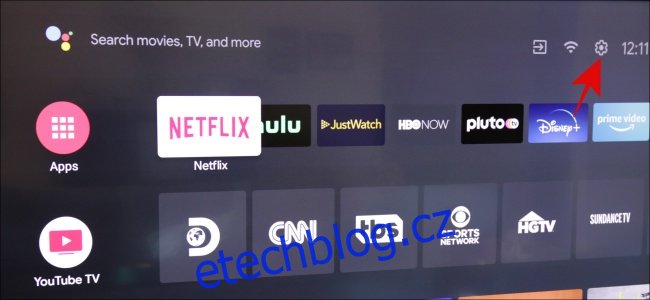Rodičovská kontrola je pro vás nezbytná, abyste měli jistotu, že přesně víte, co vaše dítě sleduje a kdy to sleduje. S těmito ovládacími prvky na vaší Android TV je můžete snadno nastavit tak, abyste omezili přístup vašich dětí.
Je dobré mít trochu pod kontrolou, čemu jsou vaše děti vystaveny, a proto je rodičovská kontrola poněkud nezbytná. Nastavení těchto ovládacích prvků může znít trochu složitě, ale je to docela snadné. Zde je návod, jak jej nastavit a jak je používat.
Jak nastavit rodičovskou kontrolu
Nastavení rodičovské kontroly je poměrně rychlé a snadné, takže začneme. Vyberte ikonu „Nastavení“, kterou představuje ozubené kolečko v pravém horním rohu.
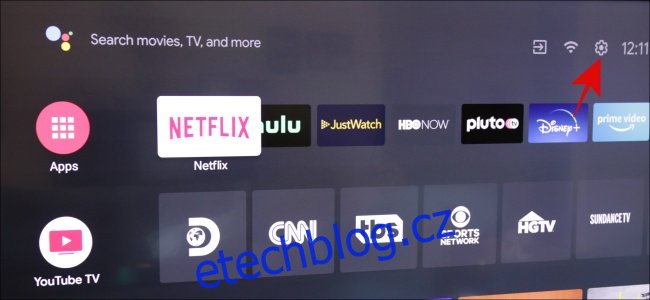
V další nabídce vyberte „Rodičovská kontrola“ přímo pod možností „Vstup“.
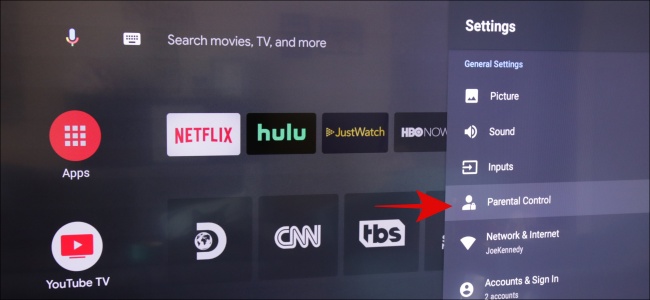
Tím se dostanete do nastavení rodičovské kontroly. Klepnutím na přepínač zapněte ovládací prvky.
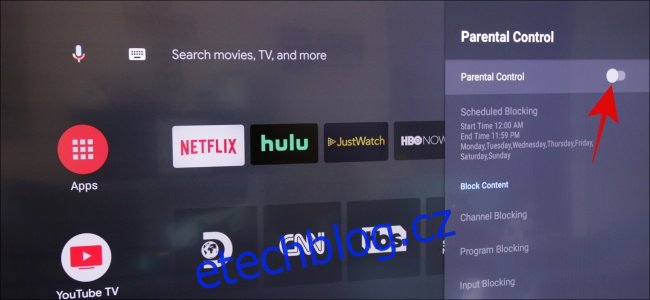
Nyní budete muset nastavit čtyřmístné heslo, takže se ujistěte, že nejde o něco, co lze snadno uhodnout.
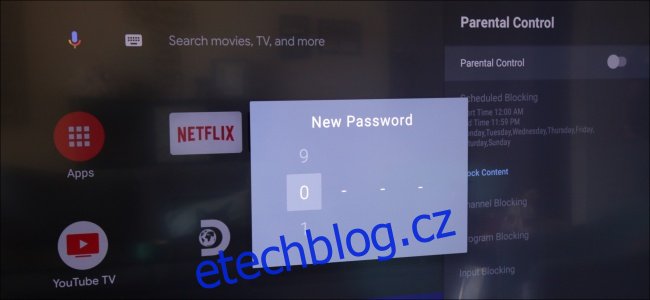
Toto čtyřmístné heslo ještě jednou potvrďte.
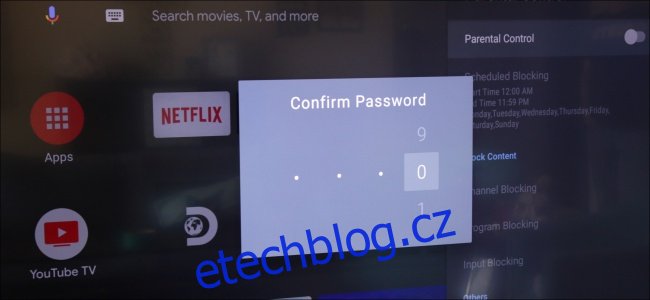
Poté se vrátíte zpět do hlavního nastavení rodičovské kontroly a uvidíte, že přepínač je nyní zapnutý. V této nabídce můžete změnit nastavení všech vašich rodičovských kontrol.
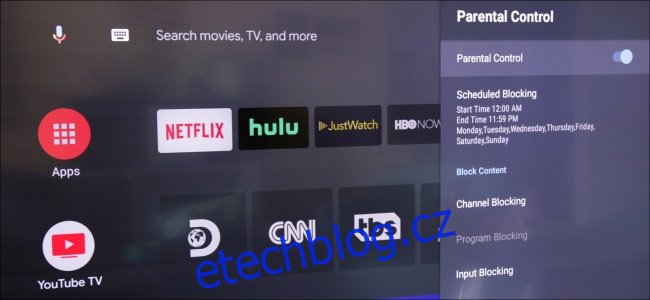
Jak používat rodičovskou kontrolu
Použití rodičovské kontroly bude především o tom, jak chcete omezit přístup pro své děti. Začněte tím, že přejdete do nabídky Nastavení výběrem ozubeného kolečka, které představuje vaše nastavení.
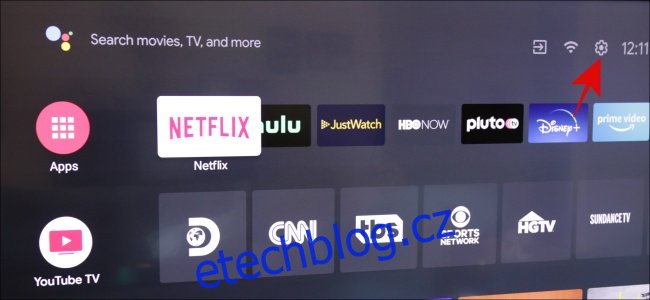
Když se tato nabídka naplní, vyberte „Rodičovská kontrola“.
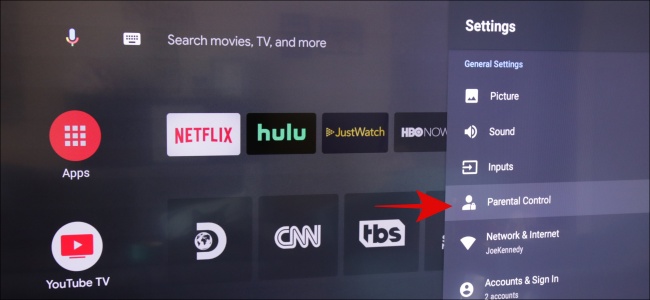
Zobrazí se vám všechny různé možnosti, jak nastavit, co chcete svým dětem blokovat. Začneme nejprve blokováním plánu a půjdeme přímo po řadě.
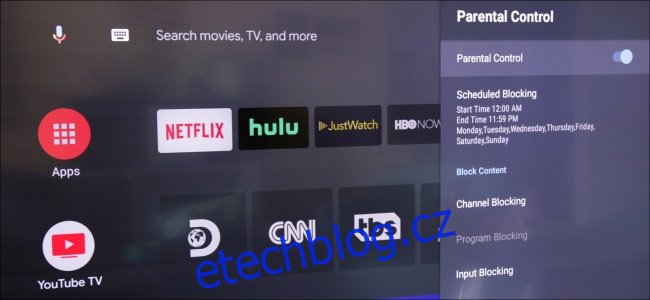
V části Plán blokování můžete vybrat čas začátku a konce, kdy lze televizor používat. Můžete také nastavit, který den v týdnu blokujete, takže pokud máte plány na určitý den, nebudou mít přístup.
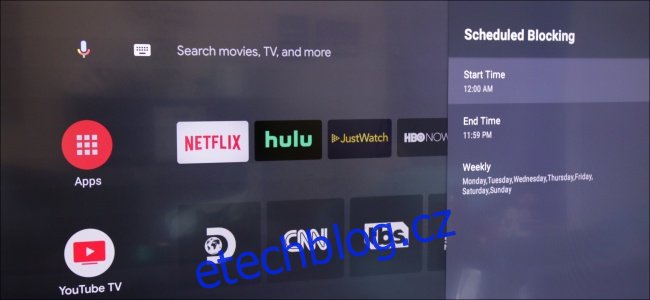
Blokování vstupu vám umožňuje vybrat, ke kterému vstupnímu zařízení chcete omezit přístup.
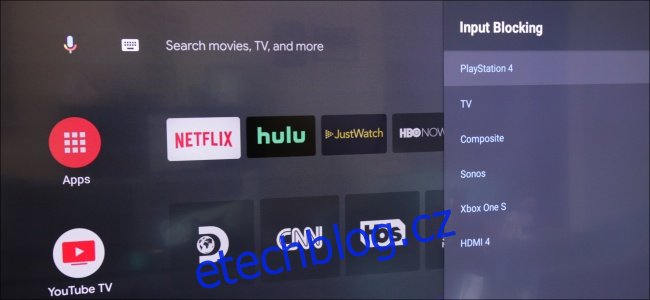
V této nabídce můžete také změnit svůj PIN. Budete si muset pamatovat starou, abyste ji mohli vyměnit, takže se ujistěte, že ji máte napsanou na bezpečném místě.
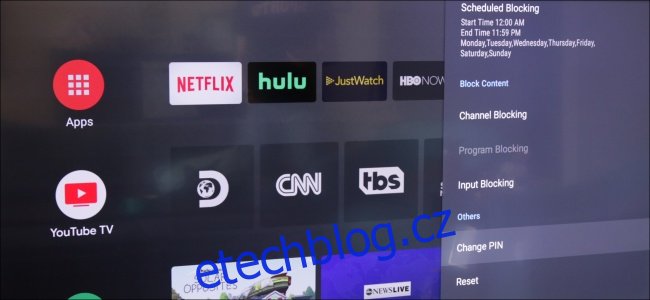
Je docela příjemné mít všechna tato omezení na své Android TV. Můžete mít kontrolu nad tím, co vaše děti vidí, což vám také poskytne klid. Je také snadné toto vše nastavit a používat, takže se nebudete muset starat o složité nastavování.